Время на прочтение4 мин
Количество просмотров178K
При переводе друзей и знакомых с icq на jabber столкнулся с проблемой: на какой клиент перевести пользователя? В процессе перехода выясняется, что клиентов достаточно много, а пользователей по большому счёту интересует внешний вид клиента. Под катом краткий обзор jabber клиентов под Windows.
Сразу отмечу, что одному человеку сложно оценить и найти все плюсы и минусы клиентов, так что если вам есть что добавить, или вы пользуетесь, клиентом которого нет в списке, смело пишите в комментарии.
Название: Coccinella
url: http://thecoccinella.org/
Размер установочного файла: ~6Мб
Плюсы:
- Поддержка передачи голоса
- доска для рисования
- поддержка плагинов
Минусы:
- У меня в windows 7 какие то проблемы с кодировкой при написании сообщения, возможно в русской версии windows таких проблем нет.
Название: jabbim
url: http://www.jabbim.com/
Размер установочного файла: ~16Мб
Плюсы:
- поддержка дополнений
- есть что-то типо web диска, но воспользоваться им не получилось
- Закладки на конференции
Минусы:
- есть закладки для конференций на Чешском, которые не удаётся удалить
- и ещё несколько ненужных вкладок
Название: pidgin
url: http://pidgin.im
Размер установочного файла: ~14Мб
Плюсы:
- сам тянет нужные файлы для проверки орфографии.
- Мультипротокольный
Минусы:
- отсутствие обзора сервисов
Название: Spark
url: http://www.igniterealtime.org/projects/spark/index.jsp
Размер установочного файла: ~14мб без JRE
Плюсы:
- возможность сделать рассылку сообщений всем контактам из ростера.
- Task листы
- Блокнот
- Поддержка плагинов
Минусы: невозможность привычного перехода в офлайн, только выход из аккаунта.
Название: Tkabber
url: http://tkabber.jabber.ru/
Размер установочного файла: ~4мб windows инсталятор
Число поддерживаемых XEP:46
Плюсы:
- поддержка большого числа расширений xmpp
- множество настроек
- поддержка плагинов
- поддержка формул latex
- Закладки на конференции
- метаконтакты
Минусы:
- непривычный интерфейс
- множество настроек
Название: exodus
url: http://code.google.com/p/exodus/
Размер установочного файла: ~3 мб
Плюсы:
- проверка орфографии
- поддержка плагинов
Минусы: отсутствие русифицированного интерфейса
Название: Jajc
url: http://jajc.jrudevels.org/
Размер установочного файла: ~2мб
Плюсы:
- Поддержка плагинов
- не требователен к ресурсам
Минусы: оффлайн сообщения не вставляются в общее окно чата, а выводятся в отдельном окне по-штучно
Название: pandion
url: http://www.pandion.be/
Размер установочного файла: ~2мб
Плюсы: Поддержка плагинов
Минусы: Последнее обновление 7 января 2006
Название: Я.Онлайн
url: online.yandex.ru
Размер установочного файла: ~8мб
Плюсы:
- Уведомления о прочитанном сообщении
- поддержка соц.сетей(Одноклассники, Вконтакте)
Минусы:
- отсутствие поддержки конференций
- невозможность подключать транспорты
- при использовании 2 и более аккаунтов, пытается добавить новый контакт во все ростеры
Название: Google Talk
url: www.google.com/talk/intl/ru
Размер установочного файла: ~1,5мб
Плюсы:
- поддержка передачи голоса
- передача видео
Минусы:
- Ограниченное количество статусов
- Указать о себе можно только Имя и Аватару
- можно использовать только гугловский аккаунт или привязаный через google apps к собственному домену
- отстуствие поддержки конференций
- невозможность обзора сервисов
- проблема с аватарами
Название: Gajim
url: http://gajim.org/
Размер установочного файла: ~12 мб
Число поддерживаемых XEP:41
Плюсы:
- закладки для комнат
- подключение проверки орфографии
- поддержка формул latex
- метаконтакты
- Поддержка PGP шифрования
Минусы:
Название: Psi+ модификация Psi
url: http://psi-dev.googlecode.com/
Размер установочного файла: ~12мб
Число поддерживаемых XEP:39
Плюсы:
- настраиваемый интерфейс
- подключение проверки орфографии
- Закладки на конференции
- Поддержка PGP шифрования
- возможность вызова psi asf@asf.ru для запуска окна сообщения, даёт возможность добавления его в качестве обработки ссылок вида xmpp:asf@asf.ru.
Минусы:
Название: Miranda
url: http://www.miranda-im.org/
Размер установочного файла: ~2мб
Число поддерживаемых XEP: 45
Плюсы:
- поддержка большого числа расширений xmpp
- нет необходимости привыкать к новому интерфейсу
- множество настроек
- Закладки на конференции
- подддержка дополнений, в том числе проверка орфографии, поддержка формул latex
- настраиваемый внешний вид пример
Минусы:
- множество настроек
Название: Qip Infium
url: http://qip.ru
Размер установочного файла: ~4 мб
Число поддерживаемых XEP:17
Плюсы:
- нет необходимости привыкать к новому интерфейсу
- поддержка дополнений
- Закладки на конференции
Минусы:
- необходимо регистрировать дополнительную учётку на qip.ru
- не стабилен
Название: Digsby
url: http://www.digsby.com/
Размер установочного файла: ~? мб
Плюсы:
- мультипротокольный
- поддержка соц.сетей(Twitter,Facebook и MySpace)
Минусы:
- требует дополнительной регистрации аккаунта
- нет поддержки конференций
- отсутствие обзора сервисов
Название: neos
url: http://www.neosmt.com/
Размер установочного файла: ~4 мб
Плюсы:
- передача голоса
- передача видео
- доска рисования
- совместный браузер
Минусы:
- отсутствие русифицированного интерфейса
Название: glu(xeus)
url: http://xeus-messenger.blogspot.com/
Размер установочного файла: ~1 мб
Особенность: не стандартное расположение контактов в ростере
Плюсы: Закладки на конференции
Минусы:
- отсутствие русифицированного интерфейса
- практически отсутствие настроек
- нельзя переименновать контакт
Клиент Jabber — программа, предназначенная для общения в сети Jabber. Как раз с этими программами приходится работать обычным пользователям для общения с другими пользователями Jabber. Существуют клиенты как для персональных компьютеров, так и для мобильных телефонов, КПК и смартфонов. В Jabber можно общаться даже не устанавливая никаких дополнительных приложений — через браузер, используя веб-клиент. Ниже Вы можете выбрать подходящую программу-клиент для Вашей операционной системы либо устройства.
Рекомендуемые клиенты[править]
- Psi или Gajim — самые активно развивающиеся клиенты для десктопов на базе Windows, Linux или Mac OS, а значит — наиболее универсальный выбор вне зависимости от того, что стоит на вашем компьютере.
- Pidgin (Windows/Linux/BSD) или Adium (для MacOS) — хороший выбор, если требуется поддержка нескольких протоколов сразу.
- Conversations — один из лучших и самых популярных клиентов на устройствах с Android. Есть вариант «для блондинок» от того же автора с упрощенной регистрацией — Quicksy. И, наконец, Blabber.im — ответвление от Conversations с расширенной функциональностью.
Перечень клиентов[править]
Полужирным отмечены многопротокольные клиенты, а курсивом — не имеющие перевода на русский язык.
Ссылки[править]
- Веб-клиенты
- Все клиенты
- Помимо этого, больше различных клиентов Вы можете найти на странице клиентов на wiki.jrudevels.org
- Сравнение клиентов (англ.), (рус., старее)
- Старый обзор Jabber-клиентов — 1, 2, 3
- Обзор Jabber-клиентов под Windows и под Linux
- Обзор Jabber-клиентов под Android: Часть 1 и Часть 2
Here is a list of best free open source XMPP client software for Windows. An XMPP client aka Jabber client is a software which lets you communicate in an XMPP network over the Internet. XMPP stands for Extensible Messaging and Presence Protocol which is an instant messaging protocol based on XML. These are lightweight and open source XMPP client software. You can easily find the source code of these freeware on their websites and study or modify it. All of these are cross-platform Jabber clients available for other platforms like Mac, Linux, BSD, etc.
Using these software, you can add Jabber accounts and chat with a person within the XMPP network. You can configure your profile by customizing information, status, display picture, setting presence, etc. In some of these, you can add and manage multiple user accounts. All of these support group chats and conference. You can send normal text, formatted text, images, files, screenshots, emojis, etc. to your contacts. Additionally, multi-tab chat interface, plugin support, end-to-end encryption, multilingual interface, chat history, bookmarks, broadcast message, etc. features are provided in these. One XMPP client even supports voice and video calls.
My Favorite XMPP Client Software For Windows:
Jitsi is one of my favorite XMPP client software as along with text messaging, it supports voice and video calls too. It offers support for other networks too such as AIM, ICQ, SIP, IPPI, etc. Gajim is also a good Jabber client. It provides desirable features such as several plugins, multiple user accounts, file sharing, etc.
You may also like some best free Twitter Client Software, Email Client Software, and Instagram Client Software for Windows.
Jitsi
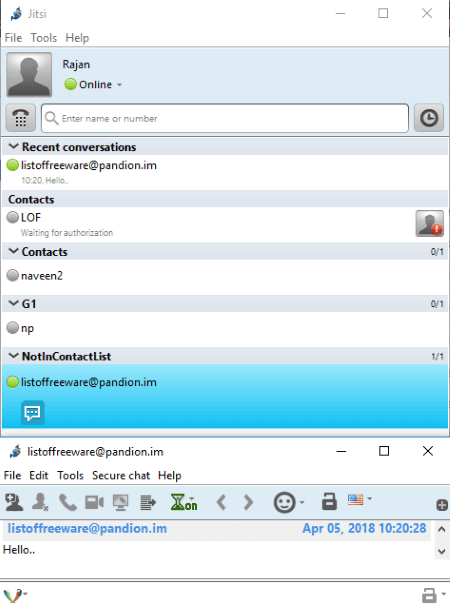
Jitsi is a nice, easy-to-use Jabber client for Windows, Mac, Ubuntu, Linux, etc. It actually provides service for multiple networks including XMPP, such as AIM, ICQ, SIP, IPPI, etc. You can add multiple accounts to this software and set up your profiles (information, status, profile picture, etc.). It lets you create groups and chat rooms and chat with them using emojis.
Features of Jitsi worth mentioning:
- It lets you share files and desktop with your contacts.
- You can also make voice and video calls using it.
- It allows you call recording.
- You can transfer a call to your another contact.
- You can search and view chat and call history.
- It lets you make a conference call.
- You can enable or disable notification sound.
- Connection and account information can be viewed.
- It has a multi-tab chat interface.
- It lets you hide offline contacts.
Overall, Jitsi is a simple yet one of the best open source XMPP clients for Windows.
Gajim
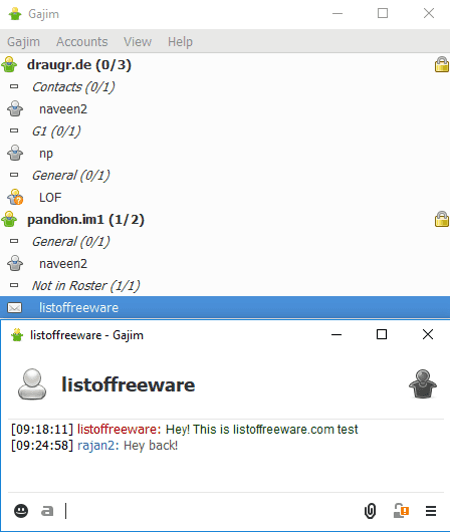
Gajim is a free, open source XMPP client for Windows. It is available for several other platforms such as Mac, Linux, Ubuntu, BSD, etc. Using this software, you can communicate with your friends, family, and colleagues within XMPP network. It is a nice and easy to use Jabber client with a compact GUI. You can create a new account using it. Or, you can log in to an already existing Jabber account. To create a new account, it lets you select an XMPP server, such as jabber.cz, jabber.org, pandion.im, richim.org, jabbim.com, xmpp.jp, tigase.im, etc. These are just a few examples; it supports a wide range of XMPP servers in actual.
After adding an account, you can setup your profile (name, birthday, avatar, status, etc.) and start chatting with your contacts. To add contacts, specify Jabber ID of your friend or colleague. You can even create or join a Group Chat.
Features of Gajim to look out for:
- You can add multiple accounts to this XMPP client.
- It has a multi-tab chat interface.
- It supports emoticons and file sharing (documents, images, etc.). You can view File Transfer history.
- It supports Wikipedia, dictionary, and search engine lookup.
- You can install various plugins for additional functionalities. Some of these are Image (share graphics files), PGP (PGP encryption), Quick Replies (quickly insert message templates), Whiteboard (Shows whiteboard in a chat), Set Location, Birthday Reminder, Anti Spam (block some messages), and more.
- It provides End-To-End encryption.
- XML Console, Server Info, Privacy List, Set MOTD (message of the day), etc. are some other features provided in it.
- It comes in a portable version too.
To know more, you can read the full review of Gajim here > Gajim Review.
Pandion
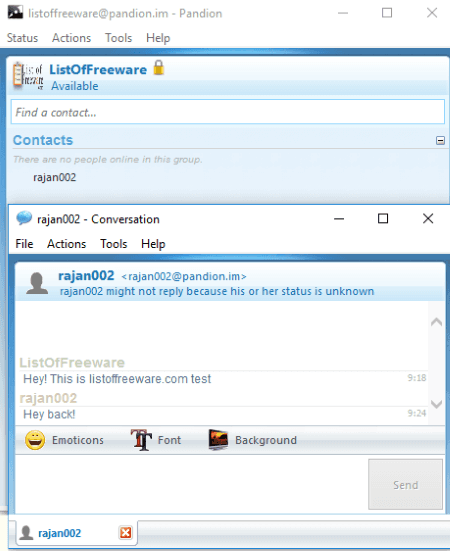
Pandion is a popular XMPP client software for Windows. It is also a free open source Jabber client. I especially liked it for its simplicity. It is quite easy to setup and use. You can start with registering an account on it or use an existing Jabber account. You can then setup your full profile and set your status as Available, Busy, Away, Invisible, or any customized message. It lets you fill in your full name, birthdate, contact, business address, etc. and change your Avatar.
To chat with your contacts, you need to manually add them. Or, you can even import contact list in XML, BLT, CTT, and TXT formats. It supports multi-tab chat interface. For chatting, it lets you use emojis and customized font. You can also view, save (HTML, TXT, XML), and print message history. Additionally, you can create and join conference and group chat. Some more features of this software include Plugin Support, Bookmark Conference, Headlines and Alerts, Multiple Language Support (English, Italiano, Afrikan, French, Spanish, etc.), and more. You can set up configurations such as Blocking List, Connection Settings, Notification Sounds, Privacy, etc.
Overall, this one is another one of the best Jabber clients.
Swift
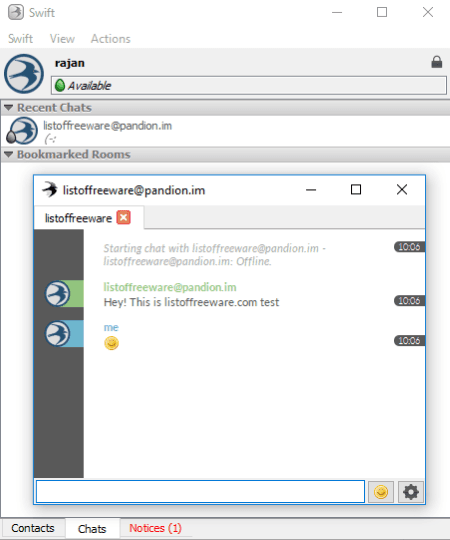
Swift is another free, open source XMPP client for Windows. It also lets you do instant chatting with friends, family, or colleagues in XMPP network. For that, it lets you add contacts and create and join groups chat rooms. It provides separate tabs to view Contacts, Chats, and Notices on the main interface.
You can configure your profile with details (name, contact, address, birthday, etc.) and profile picture, and you can set your status. It provides few basic emoticons to chat with. Apart from that, you can enable sound, configure highlight and notification configurations, request delivery receipts, etc. You can also add contacts to your blocked list. Other than that, you can view debug console and file transfer overview.
Coccinella
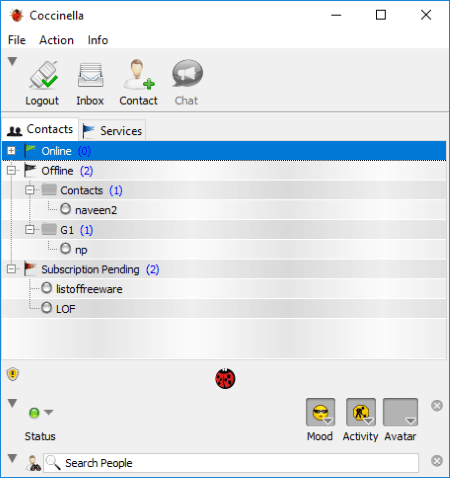
Coccinella is a free, open source, cross-platform XMPP client software. Apart from Windows, it is available for Mac and Linux operating systems. In this software, you can log into your existing account or even create a new one. Then, setup your profile, add contacts or create groups, and start chatting with them. It lets you use Whiteboard, share files, insert emojis, etc. to communicate with your contacts. You can view and save your chat history.
It lets you set your location, mood, and activity for your contacts to see. While you can import business cards and icon sets to this Jabber client, you can export contacts, chats, and business card. It provides a useful Discover Server option to let you add a server and use its services. You can also enable or disable different plugins using Info > Plugins option. You can further customize control panel, preferences, font size, etc.
OneTeam
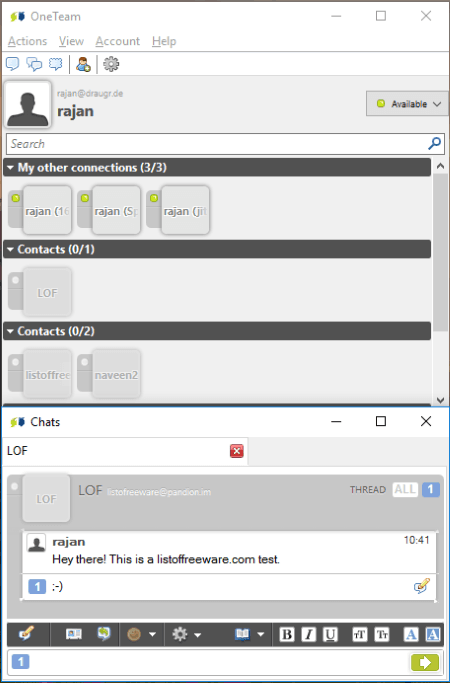
OneTeam is one more XMPP client software for Windows. It is another software which lets you communicate with friends and family in XMPP network. Let’s see what are the features provided in this Jabber client:
- You can configure your account by editing personal information, changing password, service discovery, and setting up other options (status, appearance, etc.).
- It lets you chat with your contacts with customized font and emojis. You can even edit your last message after sending it. You can also add or join chat rooms.
- Contact Details, Message Archive, and Spell Checker are some other useful features.
- It also provides File Transfers, History Manager, Status Messages Overview, Service Discovery, etc. options too.
Pidgin
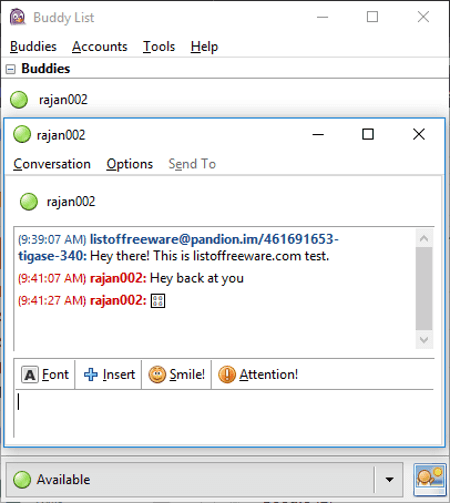
Pidgin is one more free, open source XMPP client for Windows in this list. It lets you add multiple Jabber accounts to the software and communicate with people. You can manage account by enabling or disabling any of them. You can set user information, mood, nickname, etc. For instant messaging, add a contact and send chats with emoticons, customized font, links, etc. You can start or join a group chat too. In addition, it lets you save chats as HTML documents, view chat logs, clear scrollback, block a user, etc.
It provides an interesting feature called Add Buddy Pounce. It basically lets you configure and select events (when buddy goes away, signs off, signs on, etc.) to perform an action like popup notification, execute a command, play sound, etc. Apart from that, you can view user information and user log, show offline buddies, empty groups, protocol icons, etc., sort buddies, etc.
Spark
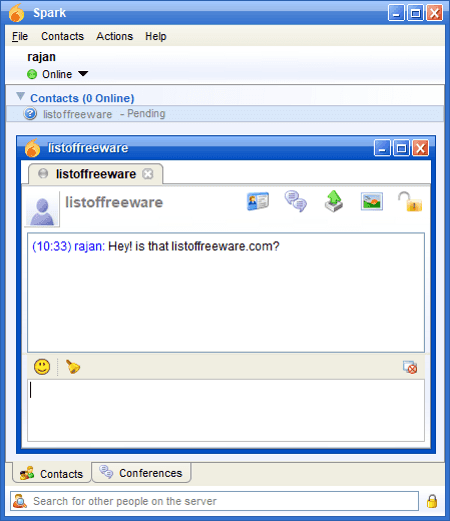
Spark is another one of Jabber clients for Windows. It lets you communicate with your friends by sending text messages, emojis, screenshots, files, etc. You can view user information and conversation history. It provides message encryption options too. It supports group and conference chats. You can broadcast a message as normal or alert notification to selected contacts or groups.
For more ease, it displays two different tabs on main interface, Contacts and Conferences. You can search for a particular contact, lookup a Jabber profile, view offline contacts and empty groups, view task list, view download list, manage plugins, change interface language, view logs, etc.
Psi
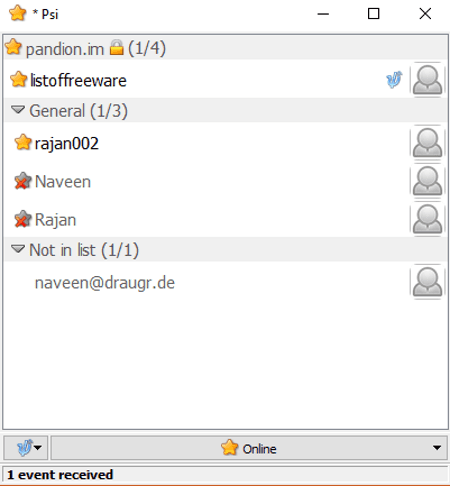
Psi is the next free open source Jabber client software in this list. It is also a cross-platform software available for Windows, Linux, and Mac OS. You can add and manage multiple XMPP accounts in it. After setting up profiles, you can start chatting with your buddies using emojis, share files with them, etc. You can search chat history applying contact and date filters. It also lets you view active contacts.
It is a very simple XMPP client software.
Wime
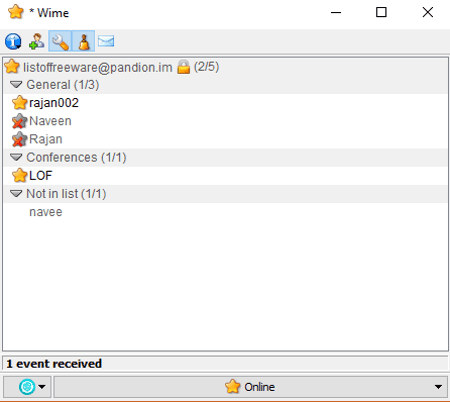
Wime is yet another free Jabber client for Windows users. Like other XMPP client software, you can add a Jabber account and start instant messaging with your contacts. For communication, you can use emojis. It supports OTR message encryption protocol for secure messaging. You can also broadcast the same message to multiple users at a time. Other than that, you can view message history. It lets you configure general account preferences like notification sound, toolbars, plugins, status, appearance, events, roster window, etc.
webex suite
-
Meetings
Video conferencing and screen sharing
-
Calling
Cloud calling and phone system
-
Messaging
Group messaging, chat, and file sharing
-
Webinars
Large meeting and virtual event hosting
-
Events
In-person and hybrid event management
-
Video Messaging
Video messaging and screen recording
-
Polling
Interactive Q&A, quizzes, and polling
-
Whiteboarding
Digital co-creation and brainstorming
WORKSPACES
-
Collaboration Devices
Explore AI-powered devices for any space.
-
Workspace Designer
Design your own meeting room.
-
Workspaces
Get blueprints for incredible outcomes.
Customer experience
-
AI Agent
Dynamic AI interactions that lead to customer resolutions.
-
Cloud Contact Center
Intelligent, digital to human customer interactions
-
AI Assistant for Contact Center
Empower agents, supervisors, and customer-facing teams with AI
-
CPaaS
Communications platform for automating customer journeys
-
Workforce Optimization
Optimize agent performance and customer satisfaction
Предыдущие части путеводителя
- Путеводитель по IM-клиентам. Часть 1.
Содержание
- Exodus 0.10
- Gajim 0.11.4
- IM2 2.0.0
- Instantbird 0.1.1
- SamePlace 0.9.2
- Сводная таблица
Exodus 0.10
Официальный сайт: http://exodus.jabberstudio.org
Размер: 3063 КБ
Цена: бесплатный
Русский язык интерфейса: нет
Протокол обмена мгновенными сообщениями XMPP, более известный как Jabber, потихоньку набирает популярность, вытесняя когда-то безоговорочно доминировавший в данном секторе рынка ICQ. И если несколько лет тому назад было бы просто стыдно создавать обзор приложения для обмена мгновенными сообщениями, не поддерживающего ICQ, то сегодня это выглядит нормальным, обыденным явлением. И дело не в том, что ICQ перестал быть востребованным. Он не потерял лидирующих позиций. Используя тот же Jabber, нетрудно получить доступ к ICQ, IRC и множеству других сетей и сервисов.
Exodus – это Jabber-клиент, работающий в операционной системе Windows. Программа имеет одну особенность, отличающую ее от остальных IM-клиентов. Список контактов и окно разговоров представляют собой единое целое.
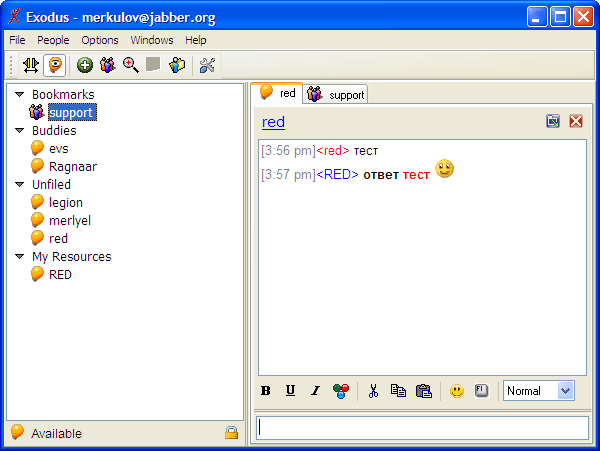
Рабочее окно Exodus
Впрочем, в настройках приложения можно указать и классическое поведение, то есть, открывать беседы в отдельном окне, поддерживающем вкладки. Однако интеграция в единое рабочее окно выполнена настолько удачно, что думать об иных вариантах работы даже не хочется.
Во время общения можно использовать стилевое оформление текста в полном объеме. Поддерживается также выделение букв цветом, которых предлагается 16 вариантов. Настройки приложения позволяют настраивать горячие клавиши на ввод определенных слов или фраз, что ускоряет ввод текста, некоторые моменты общения.
Гибкая, но в то же время, очень простая настройка шрифтов позволяет сделать предельно комфортным восприятие текста. На экране отображается пример списка контактов и фрагмент абстрактного диалога. Далее все сделано максимально наглядно – вы щелкаете мышью по какому-либо элементу, что открывает его настройки. Можно указывать цвет фона, текста, а также шрифт (размер, стиль).
Имеется возможность управления форматом показа сообщений. Можно добавлять дату, время отправки сообщения, менять формат отображения указанных величин. Программа позволяет менять наборы значков, использующихся при передаче эмоций. Поддерживается загрузка сторонних библиотек.
Гибкая настройка уведомлений позволяет указывать события, по которым необходимо воспроизводить звуки или показывать всплывающие окна. Вы можете также использовать автоматические изменения статуса при долгом отсутствии, менять ответы, отображаемые по умолчанию при получении сообщений в режиме занятости или отсутствия.
Имеется поддержка блокирования нежелательных контактов. Кроме того, людей можно приглашать в конференции, обмениваться информацией о контактах, пересылать и принимать файлы, просматривать информацию об используемом собеседником IM-клиенте.
Отдельно стоит упомянуть о Jabber-браузере, который позволяет просматривать сервисы в стиле Проводника. Поддерживаются переходы вперед и назад, изменение вида страницы, добавление полезных ресурсов в закладки. Закладки могут ссылаться на контакты, конференции, сервисы и многое другое. Вместо того чтобы открывать окно подключения к конференции, искать необходимый пункт в списке, достаточно один раз создать закладку и присоединяться к беседам одним щелчком мыши.
Одним из недостатков программы можно считать невозможность подключения сразу к двум учетным записям Jabber. Возможно, кого-то отпугнет отсутствие русификации в сочетании с довольно большим объемом текстовой информации в диалоговых окнах, в меню. Однако по большей части, Exodus – удачное приложение, позволяющее общаться через сервера Jabber.
К содержаниюGajim 0.11.4
Официальный сайт: www.gajim.org
Размер: 11939 КБ (Windows, включая GTK+)
Цена: бесплатный
Русский язык интерфейса: есть
Gajim является полнофункциональным Jabber-клиентом, который, однако, довольно прост в использовании. Версия для Linux работает в рабочей среде GNOME, а в Windows программе требуется наличие установленной библиотеки GTK+. Впрочем, ломать голову пользователю не придется, так как имеется возможность загрузки дистрибутива с интегрированной библиотекой.
Сразу после установки программного продукта предлагается создать учетную запись. Все действия происходят под управлением мастера, в пошаговом режиме. Вы можете использовать несколько учетных записей одновременно. Так как программа поддерживает только Jabber, то о протоколе речь не ведется – все записи одного типа.
Список контактов Gajim
Список контактов позволяет просматривать картинки пользователей, а также выделяет цветом различные статусы. Программа поддерживает смену оформления с помощью стилей. Кроме того, окно списка контактов может менять свой заголовок, становясь очень компактным. Оформление – вещь очень субъективная. Кому-то нравится строгий стиль, кто-то предпочитает хоровод красок. Gajim довольно удачно сочетает в себе оба качества. Несмотря на то, что в оформлении нет ничего лишнего, программа выглядит очень красиво, изысканно. Но здесь стоит сразу оговориться, что если вы ненавидите стиль GTK+, то никакие дизайнерские изыски не помогут – программа все равно будет вызывать отторжение. Она, по сути, является типичным приложением GTK+.
Окно диалога поддерживает вкладки. В левом углу находится значок с изображением замка. Он показывает, какой ключ выдал собеседник для шифрования разговора. Это не актуально для открытых бесед, где не используется шифрование.
Эмоции передаются с помощью графической библиотеки смайликов. В программу включено двадцать шесть картинок. При общении в Jabber-конференции вы можете видеть ее адрес и тему внутри отдельного заголовка. Удачное стилевое решение позволяет, как говорится, с первого взгляда отличать приватные чаты и конференции.

Окно диалога Gajim, разговор в Jabber-конференции
Настройки приложения позволяют менять набор шрифтов, используемых в списке контактов, в беседах, заголовках и других областях. Все, казалось, прекрасно. Шрифт, его стиль и размер можно поменять везде. А с цветом выходит накладка. Он задается везде, кроме истории окна чата. А по умолчанию в Windows используется серый цвет, который не очень хорошо виден на белом фоне. В результате, с одной стороны, программа обладает большой гибкостью в плане настройки шрифтов, а с другой – ее чуть-чуть недостаточно.
Удачно выполнен браузер сервисов Jabber. Он выполнен в виде древовидной структуры, где каждый элемент сопровождается показом крупных значков, выполненных в едином стиле. Некоторые из элементов позволяют вызывать дополнительные окна. Например, в списке комнат показывается имя конференции, ее описание, количество участников online на данный момент времени.
Программа имеет поддержку только одного протокола, а значит, не является универсальным средством обмена мгновенными сообщениями. Однако все, что касается Jabber, реализовано качественно, добротно. Пользователю Windows может показаться несколько странной настройка приложения, принципы управления, но здесь, скорее, дело привычки.
К содержаниюIM2 2.0.0
Официальный сайт: www.im2.com
Размер: 4836 КБ
Цена: бесплатный
Русский язык интерфейса: есть.
IM2 очень напоминает весьма популярное несколько лет назад приложение Trillian. У них схожая идеология. Важно не просто предоставить пользователю возможность общения с использованием различных протоколов, а сделать это максимально красиво, эффектно. IM2 обладает ярким, пестрым дизайном, поражая россыпью кнопок и обилием текстовой информации в диалоговых окнах, в меню. К счастью, программа давно переведена на русский язык, и ее освоение не будет столь долгим, как может показаться на первый взгляд.
Имеется поддержка протоколов AIM, ICQ, IRC, MSN и Yahoo. Jabber не поддерживается. Во время первого старта программа предлагает либо запустить мастер первичной настройки, либо пропустить этот шаг и позволить пользователю ввести учетные записи самостоятельно.
Внешний вид программы меняется с помощью стилей. Они управляют оформлением окон, набором кнопок, цветовыми решениями. Иными словами, происходит полное преображение.
Список контактов IM2
Список контактов отсортирован по учетным записям. Каждый тип имеет собственный значок, поэтому отличить их несложно. Создание сложных контактов из нескольких пунктов списка невозможно. Вы можете показывать имена пользователей, их реальные учетные записи, например, UIN в ICQ.
Программа позволяет настраивать шрифты для окна диалогов, но список контактов скорректировать нельзя. По умолчанию там используется довольно мелкий шрифт. Что касается текста в окне бесед, то вы можете менять цвет и шрифт для входящих и исходящих сообщений, для системных уведомлений, и для истории.
Настраивая формат сообщений, можно включать показ даты и времени. Кроме того, имеется возможность выбора форматов показа. Например, время можно отображать в 12-часовом или 24-часовом виде, а в дате допускается перестановка полей года, месяца и дня.

Окно диалога IM2
Окно диалогов IM2 поддерживает вкладки. Две панели инструментов с множеством кнопок позволяют гибко управлять процессом общения. Поддерживает голосовой чат и видеоконференции. Текст можно отправлять, используя сложное форматирование.
В состав IM2 входит примитивный браузер. Он работает прямо из окна списка контактов. Браузер использует компоненты Internet Explorer.
Вы можете также читать RSS-новости, используя IM2. Эта возможность является логическим продолжением работы браузера. Кроме того, программа поддерживает работу с некоторыми сервисами, например, показывает гороскопы.
В начале описания IM2 было сказано, что он похож на Trillian. Это проявляется и в некоторых субъективных свойствах. Обе программы выглядят отлично. Оба приложения обладают массой полезных свойств, опций. Но также в обоих продуктах присутствует масса лишних функций, без которых легко обойдется пользователь, желающий просто общаться через компьютер.
К содержаниюInstantbird 0.1.1
Официальный сайт: www.instantbird.com
Размер: 13433 КБ (Windows)
Цена: бесплатный
Русский язык интерфейса: нет.
Instantbird использует движок Gecko для отображения мгновенных сообщений, язык XUL – для разметки интерфейса, а компоненты Pidgin – для подключения к различным сетям. В результате, мы имеем залповую стрельбу по несчастным воробьям из крупнокалиберных орудий. Потенциал Gecko не используется, наверное, даже на один процент. Программа частично поддерживает стилевое оформление текста, не отображает графические смайлики, не позволяет осуществлять передачу картинок и многое другое.
Добавление новых учетных записей происходит с помощью мастера. Список поддерживаемых протоколов впечатляет – это AIM, Bonjour, Gadu-Gadu, GroupWise, ICQ, IRC, MSN, MySpaceIM, QQ, SILC, SIMPLE, Sametime, XMPP (Jabber), Yahoo и netsoul. Впрочем, далеко не все из перечисленного списка работает корректно. Например, попытки как-либо задействовать IRC не увенчались успехом. Программа не позволяет вводить адрес сервера, ограничиваясь вопросами об именах и паролях. Как следствие, подключаться не к чему, что, разумеется, приводит к ошибке соединения. Впрочем, ICQ и Jabber работают корректно.
Список контактов Instantbird
После того, как необходимые учетные записи созданы, открывается окно списка контактов. Поддержки пользовательских картинок нет, но контакты из разных сетей имеют уникальные значки. В зависимости от статуса меняется иконка, цвет имени. При появлении кого-либо в сети или, напротив, при уходе, список разрастается или сужается без какой-либо анимации. Каких-либо оповещений, кроме звука, также нет. Впрочем, звуковая схема по умолчанию подобрана удачно, звуки мягкие, приятные.
Диалоговое окно бесед поддерживает вкладки. Когда приходит сообщение, автоматически появляется окно Conversations. Какой-либо настройки его внешнего вида нет. Это означает, что нельзя сменить шрифт, цвета и многое другое.
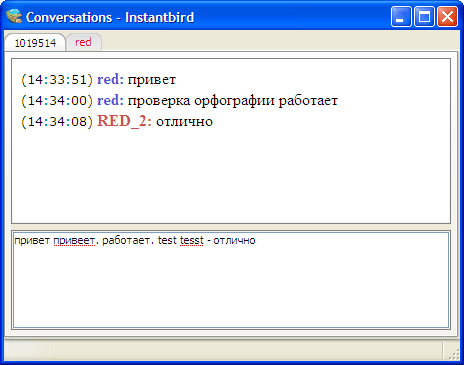
Окно диалога Instantbird
Некоторые программы поражают обилием возможностей, функциональностью. Instantbird, напротив, буквально убивает наповал отсутствием, казалось, насущных опций. Нельзя переименовать контакт, нельзя отправить файл, нельзя свернуть программу в системный лоток Windows, отовсюду летят запреты и ограничения. И, несмотря на все это, программа выглядит весьма прилично, если так можно выразиться. Дизайн окон списка контактов и диалога вполне отвечает современным эстетическим требованиям. Поддерживается проверка орфографии. При этом, русский словарь достать элементарно – он подходит от любого русифицированного приложения Mozilla, так как формат у них стандартен. Как следствие, в беседах очень легко писать грамотно как на русском, так и на английском языках. Вы можете установить словарь RU_US и осуществлять проверку одновременно на двух языках.
Программа поддерживает установку расширений, структура которых также идентична остальным продуктам Mozilla. Но и здесь нас встречает разочарование – официальная страница дополнений еще не доделана, находясь на момент написания статьи в состоянии Coming Soon. В таком случае, хочется резюмировать, соответственно, – программа пока выглядит откровенной недоделкой, но ее светлое будущее наступит, когда «Coming Soon» превратится в осязаемые результаты труда.
К содержаниюSamePlace 0.9.2
Официальный сайт: www.sameplace.cc
Размер: 525 КБ
Цена: бесплатный
Русский язык интерфейса: есть.
В продукты Mozilla заложен механизм расширяемости. Это одно из их основных достоинств. Нет необходимости усложнять базовый дистрибутив, если специфические функции, которых не хватает конкретному пользователю, можно добавить позже. У человека, много времени проводящего в интернете, браузер запущен почти всегда. Как следствие, пользуется спросом расширение Chatzilla, позволяющее общаться на каналах IRC. Нет смысла устанавливать отдельное приложение для этого, если достаточно компактного, но вполне функционального расширения. Аналогичная ситуация и с обменом мгновенными сообщениями. Если у вас постоянно открыто какое-нибудь приложение семейства Mozilla, то выглядит весьма разумным установка IM-клиента в виде стандартного расширения.
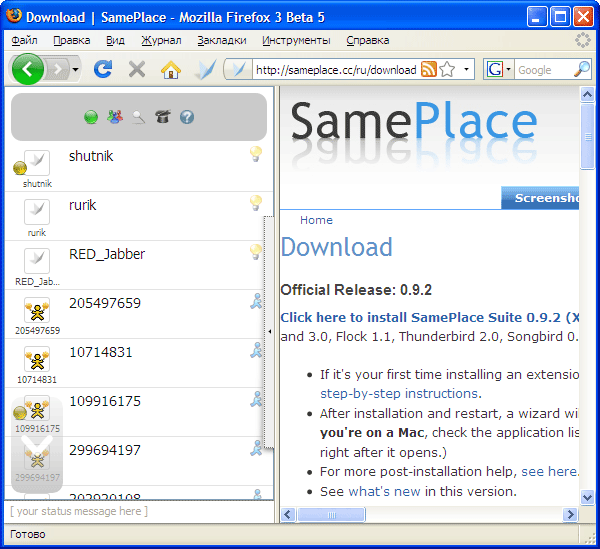
Рабочее окно Mozilla Firefox 3 с установленным расширением SamePlace, список контактов
SamePlace работает в популярных браузерах Mozilla Firefox 2 и 3, Netscape Navigator 9 и Flock. Вы можете также устанавливать и запускать расширение в почтовом клиенте Mozilla Thunderbird 2. Поддерживается музыкальный проигрыватель Songbird. Для пунктуальности, нужно еще упомянуть экзотику, наподобие Wyzo, но пользователи подобных переделок Mozilla Firefox наверняка осведомлены в вопросах совместимости дополнений.
Программа устанавливается в левую боковую панель приложений Mozilla. SamePlace может отображаться в трех режимах – полном (список контактов, описания, беседы), кратком (только контакты с картинками) и отключенном. Переключение осуществляется из общей панели инструментов приложения, с помощью новой кнопки, которая автоматически добавляется при установке модуля. Она же служит своеобразным уведомлением. Когда приходит сообщение, то ее рисунок изменяется, и пользователь сразу замечает, что к его персоне приковано внимание.
Список контактов всегда отображается вместе с картинками пользователей. Отключить их нельзя, однако имеются два режима показа – крупный и мелкий. Во втором случае список становится более-менее компактным, хотя толщина строк, в любом случае, велика. Объяснение этому простое – контакт лист оптимизирован по ширине, он узок, что позволяет удобно использовать его в боковой панели браузера и не мешать разговорам.
Упоминание о помехах общению сделано не случайно. Разговоры происходят в той же боковой панели. Окно беседы занимает всю ширину панели, за исключением толщины ее компактного режима. Беседы могут сворачиваться, скрываться, оставляя на экране лишь узкую полосу с управляющим элементов посередине. Подобный механизм работы с панелями применяется в SeaMonkey, в Opera.
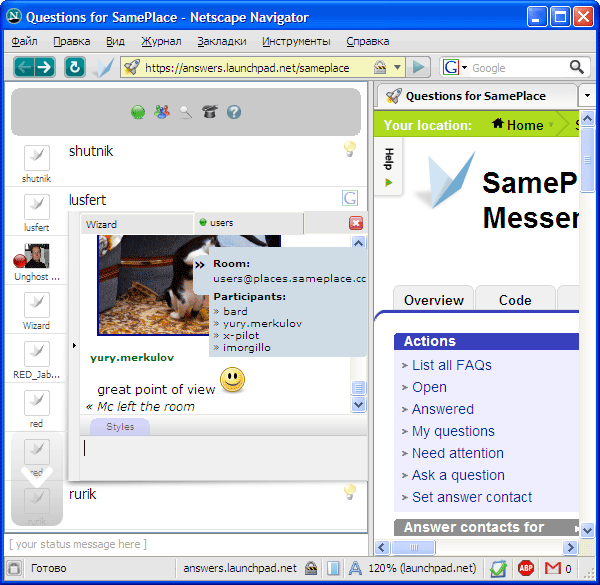
Рабочее окно Netscape Navigator 9 с установленным расширением SamePlace, разговор в Jabber-конференции
Все разговоры используют одно окно, отображаясь внутри вкладок. Активная вкладка подсвечивается дополнительным индикатором, напоминающим светодиод. По умолчанию он имеет зеленый цвет. Если собеседник оказывается занятым, то есть, имеет соответствующий статус, то индикатор становится красным. Цвет используется и при появлении новых сообщений в неактивных вкладках, когда собеседник набирает текст.
Большая библиотека графических смайликов позволяет украшать общение яркими, наглядными эмоциями. Однако не это выделяет SamePlace из общей массы IM-клиентов. Программа использует движок Gecko, что обеспечивает огромный потенциал в плане использования сложного форматирования в сообщениях. И грех этим было не воспользоваться. SamePlace позволяет использовать в сообщениях фрагменты web-страниц. Например, вы увидели на сайте красивую картинку. Достаточно подцепить ее мышью и перетащить на поле ввода текста расширения. Изображение будет отправлено в конференцию или, в случае личной беседы, собеседнику. Аналогичным способом можно, например, публиковать внедренное в страницы видео с YouTube или других подобных ресурсов. Картинки и видео можно масштабировать перед публикацией.
Но и это не все. Если выделить на web-странице какой-нибудь список со ссылками, то он передастся в беседу, полностью сохранив форматирование. Все это проверено на учетных записях Jabber, в личном общении и в конференциях. Результат – передача картинок и других элементов web-страниц действительно работает. Ограничение касается лишь удаленной программы, принимающей сообщения. Если вы используете не SamePlace, то полноценного красочного общения не получится, так как вместо картинок пользователь будет получать непонятные ссылки. Они корректно обрабатываются только с помощью SamePlace.
Панель со списком участников Jabber-конференции или IRC-канала вызывается с помощью двойной стрелки, расположенной на полосе прокрутки. Окно не занимает много места и может быть снова легко убрано, скрыто.
Помимо стандартного общения в виде текстовой переписки, программа предлагает серию интерактивных сервисов, позволяющих совместно выполнять какие-либо задачи. Например, вы можете открыть совместно карту мира и посмотреть расположение друг друга. Имеется возможность общего управления курсором на виртуальном рабочем пространстве, быстрое создание комнат для общения внутри web-страницы браузера. Можно даже поиграть с собеседником в шахматы. Сервис очень примитивен и даже не отслеживает некорректные ходы фигур. Однако здесь этого и не требуется, вы же играете с реальным человеком. Сервис лишь отображает доску и позволяет собеседникам двигать фигуры.
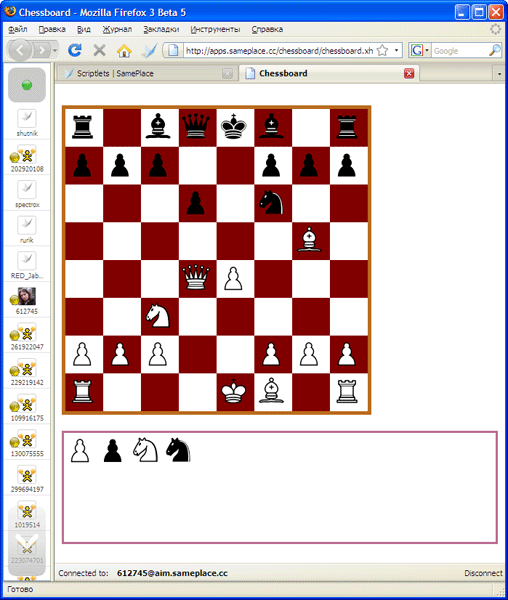
Рабочее окно Mozilla Firefox 3 с установленным расширением SamePlace, online-игра в шахматы с другим пользователем приложения
Программа не лишена недостатков. Первый из них заключается в не совсем корректной реализации ICQ. Да, вы можете настроить учетную запись и полноценно общаться, используя данный протокол. Но ICQ работает как официальный транспортный сервис SamePlace в рамках учетной записи Jabber. Второй недостаток связан с отсутствием некоторых простых, но весьма востребованных сервисных возможностей. Например, нельзя запоминать адреса ранее посещенных Jabber-конференций. Локализация неполная, и официальное объяснение этому заключается в том, что автор собирается вносить существенные изменения в приложение, что, как следствие, приведет и к большим корректировкам перевода.
Применение SamePlace ограничивается лишь пользователями, использующими программные продукты Mozilla. Это резко сужает потенциальную сферу применения продукта. С другой стороны, для конкретной целевой аудитории это расширение может прийтись очень по вкусу, так как оно тесно интегрировано с программой–родителем и использует максимум его положительных свойств.
К содержаниюСводная таблица
| Бесплатный | + | + | + | + | + |
| OpenSource | + | + | — | + | + |
| ICQ | — | — | + | + | + |
| Jabber | + | + | — | + | + |
| Windows | + | + | + | + | + |
| Linux | — | + | — | + | + |
| Mac OS X | — | — | — | + | + |
| Голосовое общение | — | — | + | — | — |
| Видео общение | — | — | + | — | — |
| Передача картинок в сообщениях | — | — | + | — | + |
| Смайлики как графика | + | + | + | — | + |
| Аватары | + | + | + | — | + |
| Темы оформления | + | + | + | — | — |
| Richtext в сообщениях | + | — | + | — | + |
| Проверка орфографии на русском языке | — | — | — | + | + |
| Показ истории в окне диалога другим цветом | — | + | — | — | — |
| Сворачивание списка контактов в системный лоток | + | + | + | — | — |
| Сворачивание Jabber-конференций в список контактов | + | — | — | — | + |
| Сложные контакты (несколько протоколов) | — | — | — | — | — |
| Переименование контактов | + | + | + | — | + |
| Групповые настройки видимости и игнорирования | + | — | — | — | — |
| Вкладки в окне чата | + | + | + | + | + |
| Работа с несколькими учетными записями одного типа одновременно | — | + | + | + | + |
| Передача файлов | + | + | + | — | — |
| Приблизительный расход оперативной памяти, МБ | 15 | 28 | 22 | 48 | N/A |
